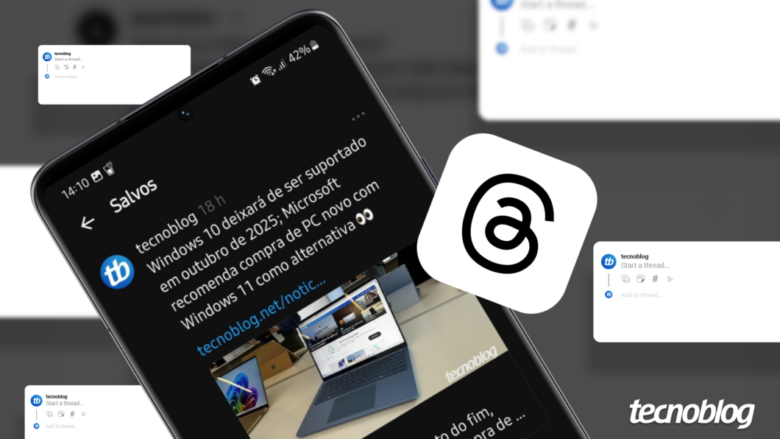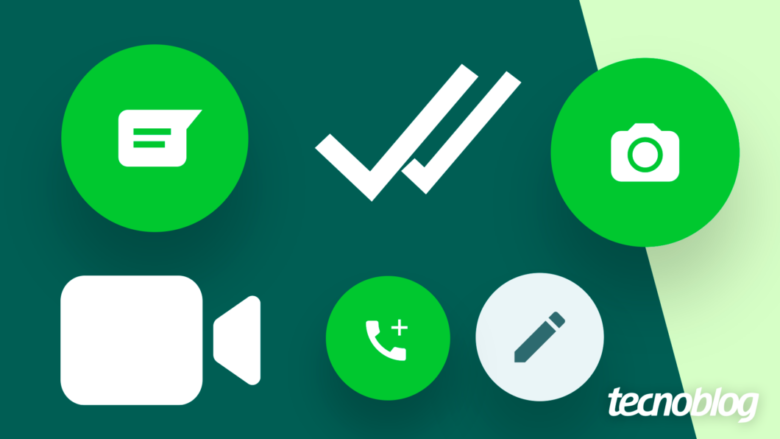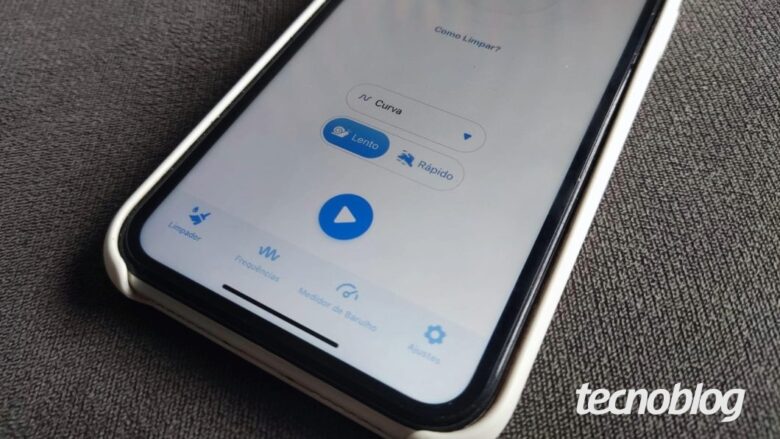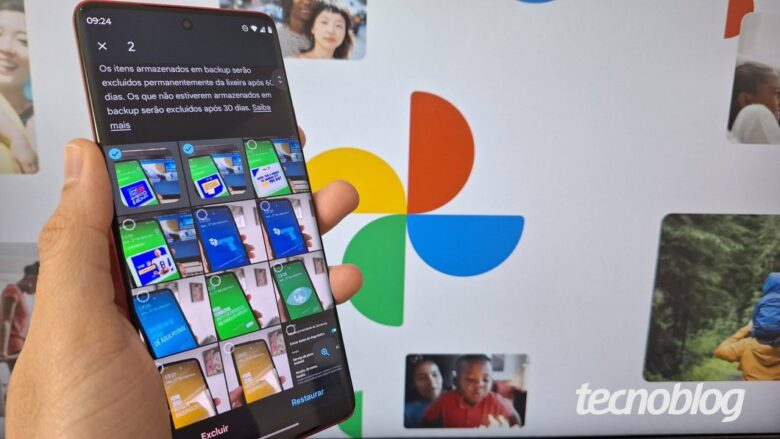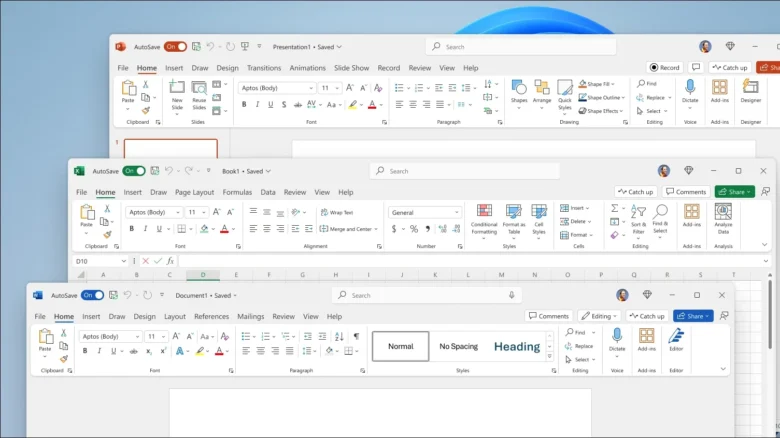Disney+ decreta fim do compartilhamento de senhas no Brasil
Disney+ decreta fim do compartilhamento de senhas no Brasil
Disney+ informou que vai passar a combater o compartilhamento de senhas no Brasil (Ilustração: Vitor Pádua/Tecnoblog)
Resumo
A plataforma de streaming Disney+ passará a combater o compartilhamento de senhas no Brasil a partir de 12 de novembro de 2024.
O sistema de detecção de compartilhamento se baseia na atividade da assinatura, dispositivos conectados e conexão com a internet.
Não há menção, no Brasil, sobre a oferta de planos para compartilhamento de contas, prática que já existe nos EUA.
A Disney confirmou que passará a combater o compartilhamento de senhas no Disney+ a partir de 12 de novembro no Brasil. A novidade consta num email enviado pela plataforma de streaming a assinantes. Ou seja: o mundo mágico do acesso liberado ao Disney+ está com os dias contados no país.
O Disney+ divulgou o combate ao compartilhamento de senhas em fevereiro e iniciou a prática em outros países em junho, seguindo os passos da Netflix.
Essa possibilidade está prevista nas políticas de uso do serviço: a rival da Netflix fala que não é permitido dividir a senha com pessoas que não moram na mesma residência que o responsável pela assinatura.
Disney+ envia comunicado a clientes por email
Email enviado pela Disney+ para clientes informando de proibição do compartilhamento de contas (Imagem: Reprodução/Tecnoblog)
No email enviado para os clientes, o Disney+ explica que seu sistema detecta qual é a residência do usuário com base na atividade da assinatura. Isso inclui os dispositivos vinculados à conta e a conexão com a internet. Esse método de reconhecimento de residência é parecido com o feito pela Netflix — surpreso?
Esse posicionamento dos streamings sobre detecção de residência gera a grande dúvida: e se o usuário usar viajar e usar a conta em outra rede? A Disney nunca se pronunciou sobre isso.
Contudo, é provável que a empresa rastreie a atividade do perfil e, com suspeitas de compartilhamento, envie alguma advertência. Se for um uso fora da residência por poucos dias, o Disney+ pode reconhecer que foi uma viagem ou algo do tipo.
Plano com compartilhamento de senhas no exterior
Nos Estados Unidos e em outros países, o Disney+ também lançou um plano para compartilhamento de conta — sim, a Netflix tem uma opção igual. O valor varia entre US$ 7 (R$ 39) e US$ 10 (R$ 56) a depender do plano original contratado.
No site do streaming no Brasil ainda não aparece essa opção de plano. O Tecnoblog teve acesso ao email enviado pela Disney e não há nenhuma menção sobre isso. O plano desse tipo na Netflix custa R$ 12,90.
Disney+ decreta fim do compartilhamento de senhas no Brasil
Disney+ decreta fim do compartilhamento de senhas no Brasil
Fonte: Tecnoblog